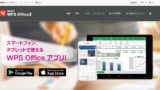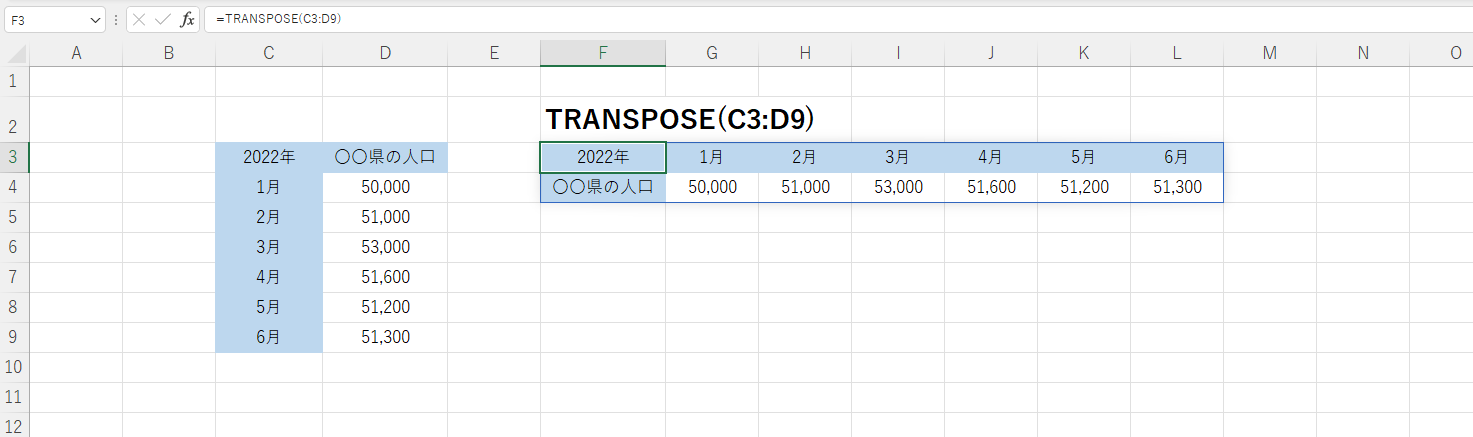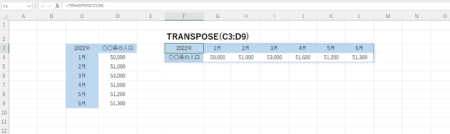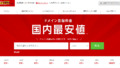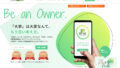エクセルで行と列を入れ替える方探していませんか?
エクセルを使っていて表やテーブルでデータ処理を作成する事がよくあると思います。
苦労して完成させた表を使っていると「行と列入れ替えた方が使いやすいかも…」とかと「行と列間違えてしまった…」って思った事は有りませんか?
またはじめから表を作成するのも大変だし、何か簡単に行と列を入れ替える方法は無いかな?って思った事有りませんか?
そんな時に簡単に行と列を入れ替える事ができる関数が有ります。
それは「TRANSPOSE関数」です。
今回は「TRANSPOSE関数」の使い方を簡単に説明しようと思います。
スポンサードサーチ
行と列を簡単に入れ替えれるようになる
誤って作成した行と列が逆になってしまった表を簡単に入れ替える関数はどういったものか?簡単に説明しておこうと思います。
使うのはTRANSPOSE関数
作成した表の行と列を入れ替えて表示するのに使う関数は「TRANSPOSE関数」です。
TRANSPOSE関数の数式は以下です。
=TRANSEPOSE(セルの範囲)
この関数を入力するだけで簡単に行と列を入れ替える事ができるので使ってみたいと思いませんか?
その簡単な使い方をこれから説明していきます。
TRANSPOSE関数の使い方
TRANSPOSE関数で行と列を入れ替える方法を解説していこうと思います。
まずは図をご覧ください。
セルC3:D9の表をセルF3を起点に行と列を入れ替えて表示させています。
この時の式は以下になります。
=TRANSPOSE(C3:D9)
これだけで簡単に行と列を入れ替える事ができるなら使ってみたいですよね。
但し注意点が1つだけあります。
それは、スピルを使うか配列関数を使わないとならないという事です。
スピルと配列関数についてよくわからない方はこちらをご覧ください。

エクセル2016以前と2019以降で少しだけで、スピルと配列関数について深く理解しなくてもTRANSPOSE関数で行と列を入れ替える事はできるので安心してください。
エクセル2016以前の場合
2016以前では前述のスピルが使えないので配列関数でTRANSPOSE関数を使います。上記を例に手順を説明します。
- 「=TRANSPOSE(C3:D9)」と入力する
- [Ctrl]+[Shift]+[Enter]を同時に押す
- 「={TRANSPOSE(C3:D9)}」となっていれば完了です
これで、配列関数を使ってTRANSPOSE関数を使いました。
特に難しい処理は無かったと思うのでエクセル2016以前を使っている人は、試してみてください。
エクセル2019以降の場合
2019以降を使っている人は、スピルが使えるので前述の通りで大丈夫です。
最新のエクセルだとこういった小さな手間が不要なので便利ですよね。
まとめ:TANSPOSE関数は使える!
行と列を簡単に入れ替えるTRANSPOSE関数はいかがでしたか?
せっかく作成した表を簡単に行と列を入れ替える事ができるので知っておいて損は無いと思いますよ。
是非一度試してみてください!
最新のエクセルはサブスクが主流
エクセルは2010までは、売り切りの商品でしたが、最近のエクセルはMicrosoft365という複数のoffice製品がパッケージされたサブスク型が主流となっています。毎月の利用料も数百円からと非常に利用しやすい価格となっているのでおすすめです。
興味がある方は、記事をご覧になってください。

Microsoft365購入リンク
とりあえず、最新版を使ってみたい方は、以下を参考にしてください。
Microsoft 365 Personal
サブスク型のMicrosoft 365
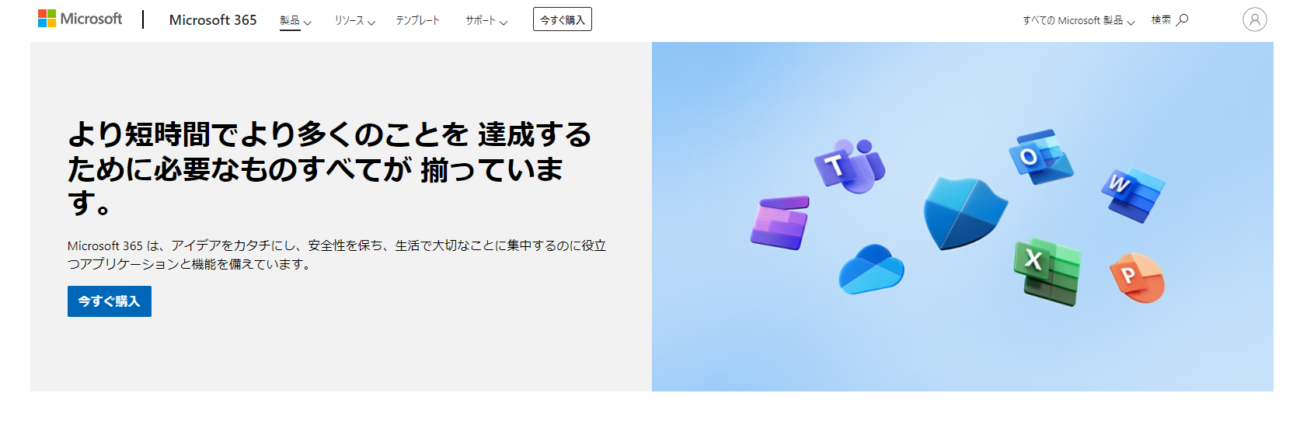
エクセルの価格が高い方へ
エクセルの価格は年々高騰していますので、もし低価格の互換ソフトを試してみたい方は、こちらが参考になると思います。